На чтение 3 мин Просмотров 2.2к. Опубликовано
Содержание
- Ознакомьтесь с нашим руководством по устранению проблемы с неподдерживаемой или совместимой операционной системой в COD Modern Warfare 2.
- Как исправить проблему с несовместимой или поддерживаемой операционной системой в COD Modern Warfare ( MW) 2
- Обновите ОС
- Отключите режим совместимости для Steam и COD MW2
- Переустановите игру
Ознакомьтесь с нашим руководством по устранению проблемы с неподдерживаемой или совместимой операционной системой в COD Modern Warfare 2.
Наконец-то вышла ранняя фаза COD Modern Warfare 2. И игроки со всех поддерживаемых платформ наслаждаются уникальным геймплеем. При этом некоторые игроки сталкиваются с проблемой, которая не позволяет им запустить COD MW 2. Эта проблема гласит, что их операционная система не поддерживается или не совместима с игрой. Не беспокойтесь, ознакомьтесь с нашим руководством о том, как исправить проблему с несовместимой или поддерживаемой операционной системой в COD Modern Warfare 2.
Как исправить проблему с несовместимой или поддерживаемой операционной системой в COD Modern Warfare ( MW) 2
Поскольку операционная система (ОС) Windows 10 является минимальным требованием для запуска COD MW 2, игра может не работать на других операционных системах. Это включает в себя любую операционную систему ниже Windows 10 (64-разрядная версия). Поэтому убедитесь, что вы не используете устаревшую ОС, так как она не будет поддерживать игру.
Вот все возможные способы решения этой проблемы в COD Modern Warfare 2:
Обновите ОС
Если вы используете COD MW 2 в Windows 10 или 11 и все еще сталкиваетесь с этими проблемами, возможно, это не последняя сборка. Вам необходимо убедиться, что ваша Windows обновлена до последней версии. Вы можете перейти в Настройки Windows и нажать кнопку Центр обновления Windows. Наконец, нажмите Проверить наличие обновлений.для проверки последних обновлений. После загрузки и установки обновления запустите игру, чтобы проверить, сохраняется ли проблема.
Отключите режим совместимости для Steam и COD MW2
Выполните следующие действия:
p>
- Во-первых, найдите файл Steam.exe. Каталог файлов по умолчанию будет следующим: Локальный диск > Программные файлы (x86)> Steam.
- Щелкните правой кнопкой мыши приложение Steam.exe и выберите параметр Свойства.
- Затем перейдите на вкладку «Совместимость». Если он отмечен галочкой для режима совместимости, вам нужно снять галочку с этой опции.
- Нажмите кнопку «Применить» и нажмите кнопку ОК, чтобы выйдите из Свойства.
- Вы должны выполнить те же действия для COD Modern Warfare 2. Вы можете найти исполняемый файл в Steam > Библиотека > щелкните правой кнопкой мыши на COD MW 2> Свойства > Локальные файлы> Просмотрите.
Переустановите игру
Если вышеуказанные варианты не решают проблему, мы предлагаем переустановить игра. Вы можете удалить COD MW 2 и переустановить его. Затем вы можете запустить игру, чтобы проверить, сохраняется ли проблема.
Это все, что описано в том, как решить проблему несовместимости или поддержки операционной системы в COD Modern. Warfare 2. Если вам понравилось это руководство, ознакомьтесь с другими руководствами в нашем специальном разделе для COD Modern Warfare II прямо здесь, на Guideer.
padrepepe
Ставь сразу Windows 10 (22H2).
- пожаловаться
- скопировать ссылку
padrepepe
Наверно так сложно винду переустановить, 2 часа жизни уйдёт в никуда, и да установи Windows 10 22H2.
- пожаловаться
- скопировать ссылку
Дожили, уже в сервисную помойку не сыграть, если не пришёл на поклон за обновлениями. Как давно это начало считаться нормальным?
- пожаловаться
- скопировать ссылку
Slipnot6
Где-то со времен XP, помнится, GTA 4 не запускалась без SP3.
- пожаловаться
- скопировать ссылку
kurskiy
Жесть( Вот настолько всё плохо…
- пожаловаться
- скопировать ссылку
kurskiy
Она вроде вначале только на висте заводилась с этим games for windows live. Сп3 вроде потом добавили только.
- пожаловаться
- скопировать ссылку
Slipnot6
Всегда так было и будет.
- пожаловаться
- скопировать ссылку
Lex-one
Я начал играть, как только взломали (а это было на четвертый день после релиза, насколько помню) 
- пожаловаться
- скопировать ссылку
Ребят, кто-то может помочь? Я когда устанавливаю 10 Винду22H2 уже на 90 процентах установки она останавливается и пишет: «Не удалось обновить Windows»
- пожаловаться
- скопировать ссылку
Богда2281337
это норм, просто заново переустанови
- пожаловаться
- скопировать ссылку
ZiZe_X
Я уже раз пятый переустанавливаю, только ошибка вся та же)
- пожаловаться
- скопировать ссылку
Богда2281337
Богда2281337 написал:
…когда устанавливаю 10 Винду22H2 уже на 90 процентах установки она останавливается и пишет: «Не удалось обновить Windows… пятый переустанавливаю, только ошибка вся та же…
Сеть во время установки подключена? — если да, попробовать отключить (выдернуть штекер из гнезда), чтобы не пыталась «обновиться» .
- пожаловаться
- скопировать ссылку
а если 22H2 установлена,но игра всё равно требует новую.Что делать? и если и обновлять,то на какую?
- пожаловаться
- скопировать ссылку
vermouthhh
С чем помочь? Перевести с русского на русский, что нужно обновить ОС?
- пожаловаться
- скопировать ссылку
vermouthhh
padrepepe
В реестре, в ветке HKEY_LOCAL_MACHINE\SOFTWARE\Microsoft\Windows NT\CurrentVersion находите параметр UBR, переводите в десятичный и пишете ту ревизию, которую хочет игра. Метод рабочий у самого была такая проблема.
- пожаловаться
- скопировать ссылку

- Как исправить проблему “Операционная система не совместима или не поддерживается” в COD Modern Warfare (MW) 2
- Обновить операционную систему
- Отключите режим совместимости для Steam и COD MW2
- Переустановите игру
Как исправить проблему несовместимости или отсутствия поддержки операционной системы в COD Modern Warfare (MW) 2

Обновить ОС
Если вы используете COD MW 2 под управлением Windows 10 или 11 и при этом испытывает подобные проблемы, возможно, дело в не самой последней сборке. Необходимо убедиться, что операционная система Windows обновлена до последней версии. Для этого можно зайти в Настройки Windows и нажать кнопку Обновление Windows опцию. Наконец, выберите опцию Проверить наличие обновлений чтобы проверить наличие последних обновлений. После загрузки и установки обновления запустите игру и проверьте, сохраняется ли проблема.
Отключение режима совместимости Steam и COD MW2
Выполните следующие действия:
- Во-первых, найдите файл Steam.exe. Его каталог по умолчанию выглядит следующим образом: Локальный диск > Program Files (x86)> Steam..
- Щелкните правой кнопкой мыши на приложении Steam.exe и выберите пункт Свойства опцию.
- Затем перейдите на вкладку Совместимость. Если для режима совместимости установлена галочка, необходимо снять галочку эту опцию.
- Нажмите кнопку Применить и щелкните на кнопке OK чтобы выйти Свойства.
- Для COD Modern Warfare 2 необходимо выполнить те же действия. Найти исполняемый файл можно по адресу Steam > Библиотека > щелкните правой кнопкой мыши на COD MW 2> Свойства > Локальные файлы> Обзор.
Переустановите игру
Если приведенные выше варианты не помогли решить проблему, мы рекомендуем переустановить игру. Вы можете удалить COD MW 2 и установить ее заново. Затем можно запустить игру и проверить, сохраняется ли проблема. Вот и все о том, как исправить проблему “Операционная система не совместима или не поддерживается” в COD Modern Warfare 2. Если вам понравилось это руководство, ознакомьтесь с другими руководствами в нашем специальном разделе для COD Modern Warfare II прямо здесь, на SeriosExGames.
Call of Duty: United Offensive — популярная компьютерная игра, которая стала одним из наиболее успешных дополнений к оригинальной игре Call of Duty. Но, несмотря на свою популярность, многие пользователи Windows 10 сталкиваются с проблемой, когда игра не запускается на их компьютерах. В этой статье мы рассмотрим возможные причины этой проблемы и предоставим решения для ее устранения.
Одной из возможных причин незапуска Call of Duty: United Offensive на Windows 10 является несовместимость игры с более новой операционной системой. Разработчики игры не предусмотрели ее оптимизацию под Windows 10, что может привести к различным ошибкам и сбоям при запуске. Чтобы решить эту проблему, рекомендуется попробовать запустить игру в режиме совместимости с более старой версией Windows, например, Windows XP или Windows 7.
Другой возможной причиной проблемы может быть несовместимость игры с вашим аппаратным обеспечением. Call of Duty: United Offensive требует определенных характеристик компьютера, чтобы корректно работать. Если ваш компьютер не соответствует минимальным системным требованиям игры, это может привести к ее неправильной работе или полному отсутствию запуска. Для решения этой проблемы важно убедиться, что ваш компьютер соответствует требованиям игры и имеет достаточные ресурсы для ее запуска.
Также стоит упомянуть, что проблемы с запуском Call of Duty: United Offensive на Windows 10 могут быть связаны с установленными на вашем компьютере программами или драйверами. В некоторых случаях, конфликты между игрой и другими приложениями или неправильно установленные драйверы могут препятствовать ее запуску. Для решения этой проблемы рекомендуется обновить или переустановить драйверы вашей видеокарты, а также проверить наличие конфликтующих программ и временно отключить их перед запуском игры.
В заключение, проблемы с запуском Call of Duty: United Offensive на Windows 10 могут быть вызваны несовместимостью игры с операционной системой, аппаратным обеспечением или конфликтующими программами. Рекомендуется попробовать запустить игру в режиме совместимости, убедиться, что ваш компьютер соответствует минимальным требованиям игры, а также обновить драйверы и проверить наличие конфликтующих программ. Если после всех этих мероприятий игра не запускается, рекомендуется обратиться в службу поддержки разработчика для получения дополнительной помощи и советов.
Содержание
- Проблемы запуска Call of Duty United Offensive на Windows 10
- Компатибельность игры с новой операционной системой
- Неправильная установка или повреждение игры
- Обновления Windows 10, влияющие на работу игры
- Неправильные настройки графики и звука
Проблемы запуска Call of Duty United Offensive на Windows 10
Call of Duty United Offensive, старая, но всё еще популярная игра, может столкнуться с проблемами при запуске на операционной системе Windows 10. Вот несколько распространенных проблем и их возможные решения:
1. Совместимость с Windows 10: Некоторые игры, включая Call of Duty United Offensive, могут иметь проблемы совместимости с новыми версиями операционной системы. В данном случае, попробуйте запустить игру в режиме совместимости с предыдущими версиями Windows. Для этого, щелкните правой кнопкой мыши на ярлыке игры, выберите «Свойства», затем перейдите на вкладку «Совместимость» и установите соответствующие параметры.
2. Обновление драйверов: Устаревшая версия драйверов для видеокарты может вызывать проблемы при запуске игры. Рекомендуется обновить драйвера до последней версии, чтобы исправить возможные проблемы совместимости.
3. Отключение программы защиты: Некоторые антивирусные программы или программы защиты могут блокировать запуск игры. В этом случае, попробуйте временно отключить или добавить игру в список исключений.
4. Обновление игры: Если у вас установлена старая или неофициальная версия игры, возможно, есть проблемы совместимости с операционной системой. Проверьте, что ваша копия игры обновлена до последней версии.
5. Проверка целостности файлов: Если после всех вышеперечисленных шагов игра по-прежнему не запускается, попробуйте проверить целостность файлов игры через Steam или другую игровую платформу, если вы приобрели игру в цифровом виде.
Это лишь несколько возможных решений проблем запуска игры Call of Duty United Offensive на Windows 10. Если проблема не устраняется, обратитесь за поддержкой к разработчикам игры или сообществу игроков.
Компатибельность игры с новой операционной системой
Операционная система Windows 10 представляет собой сравнительно новое решение, которое может вызывать некоторые проблемы в запуске старых игр, таких как Call of Duty United Offensive. Однако, существуют несколько способов решения этих проблем.
Первым шагом может быть попытка запуска игры в режиме совместимости. Для этого необходимо нажать правой кнопкой мыши на ярлык игры и выбрать «Свойства». Затем перейти на вкладку «Совместимость» и поставить галочку возле пункта «Запустить эту программу в режиме совместимости». Выберите предыдущую версию операционной системы Windows из выпадающего списка и нажмите «Применить».
Еще одним способом является установка временных патчей или модификаций игры. Некоторые фанаты и разработчики создают обновления, которые позволяют игре работать на более новых операционных системах. Поищите такие патчи на официальных форумах и ресурсах игры.
Если вы до сих пор столкнулись с проблемами запуска Call of Duty United Offensive на Windows 10, может быть полезно воспользоваться виртуальной машиной. Виртуальная машина позволяет эмулировать старую версию операционной системы, на которой игра может работать без проблем. Такой подход может занять больше времени и требует наличия лицензионной копии старой операционной системы, но может быть эффективным способом решения проблемы.
Некоторые пользователи также отмечают, что обновление драйверов для видеокарты, звуковой карты и других компонентов компьютера может улучшить совместимость игры с Windows 10. Проверьте доступность последних версий драйверов на официальных сайтах производителей и установите их, если они доступны.
Наконец, рекомендуется связаться с официальной поддержкой разработчика игры или искать помощи на специализированных форумах. Там вы можете получить более точную информацию и решение проблемы, связанной с запуском Call of Duty United Offensive на Windows 10.
Неправильная установка или повреждение игры
Один из распространенных причин, по которой Call of Duty united offensive может не запускаться на Windows 10, это неправильная установка игры или повреждение ее файлов.
При установке игры важно следовать всем указаниям, предоставленным разработчиками, и убедиться, что процесс установки завершен без ошибок. Если игра была скачана из сомнительных источников, файлы могут быть повреждены или неполными, что может привести к проблемам при запуске.
Чтобы исправить эту проблему, рекомендуется повторно установить игру с помощью оригинальных установочных файлов или использовать доверенный источник для скачивания игры. При установке следует внимательно проверить целостность файлов и убедиться, что процесс проходит без ошибок.
Если при установке игры возникли какие-либо ошибки или проблемы, можно попробовать выполнить следующие действия:
- Удалить все файлы, связанные с игрой, включая временные файлы и записи в реестре, а затем повторно установить игру.
- Использовать специализированные программы для исправления поврежденных файлов или восстановления удаленных данных.
- Обновить драйвера графической карты и других компонентов системы, которые могут влиять на работу игры.
Если после всех этих действий игра по-прежнему не запускается, возможно, проблема связана с несовместимостью игры с операционной системой Windows 10 или другими программными компонентами. В таком случае рекомендуется обратиться к службе поддержки разработчиков игры или поискать решение на специализированных технических форумах.
Обновления Windows 10, влияющие на работу игры
Некоторые обновления могут повлиять на драйвера видеокарты или другие компоненты системы, что может вызвать проблемы с запуском игры. Кроме того, изменения в настройках системы, связанные с безопасностью или совместимостью, также могут привести к неспособности запустить игру.
Для решения этой проблемы рекомендуется проверить, имеете ли вы последнюю версию Windows 10 и установлены ли все доступные обновления. Если так, то можно попробовать откатить обновления или изменить некоторые настройки системы с целью восстановления совместимости с игрой.
Также стоит упомянуть, что Microsoft продолжает выпускать новые обновления Windows 10, которые могут исправить проблемы совместимости с играми. Поэтому, если у вас возникла проблема с запуском Call of Duty United Offensive, рекомендуется регулярно проверять наличие и устанавливать все новые обновления системы.
Неправильные настройки графики и звука
Если у вас возникают проблемы с запуском игры Call of Duty: United Offensive на Windows 10, одной из причин может быть неправильная настройка графики и звука. Вот несколько рекомендаций, которые могут помочь вам решить эту проблему:
- Проверьте разрешение экрана. Убедитесь, что разрешение экрана в игре соответствует вашему текущему разрешению. Вы можете изменить разрешение в настройках игры или в настройках вашей системы.
- Обновите видеодрайверы. Установите последнюю версию драйверов для вашей видеокарты. Обновление драйверов может помочь исправить проблемы с графикой.
- Проверьте звуковые настройки. Если у вас отсутствует звук или звук не работает правильно, убедитесь, что звуковые настройки на вашем компьютере и в игре установлены правильно. Попробуйте изменить настройки звука или установить другой аудио драйвер.
- Выключите программы эмуляции дисков. Если у вас установлена программа эмуляции дисков, такая как Daemon Tools или Alcohol 120%, попробуйте временно отключить ее перед запуском игры. Эти программы могут вызывать конфликты с игрой и приводить к ее неработоспособности.
- Отключите антивирусное программное обеспечение. В некоторых случаях антивирусные программы могут блокировать запуск игры или вызывать проблемы с графикой и звуком. Попробуйте временно отключить антивирусное программное обеспечение и запустить игру.
Если после выполнения этих рекомендаций игра все еще не запускается или продолжает работать неправильно, попробуйте связаться с технической поддержкой разработчиков игры или посетить форумы, где пользователи могут помочь вам с проблемой.
Some Call of Duty: Modern Warfare 2 and Call of Duty Warzone 2.0 players get the Unsupported Operating System error when they are trying to launch the game on PC. The error message says: «Your operating system Windows 7/8/10/11 is not supported by Call of Duty®: Modern Warfare® II. We recommend upgrading to Windows 10 version 1909 or newer.»

#1) If you are a Windows 10 or Windows 11 user, but the error message says you are using Windows 8 or Windows 7, you should ensure COD MW2 is not running in Windows 7/8 compatibility mode. Follow these steps:
- Go to the Call of Duty: Modern Warfare II’s installation folder.
Steam: Library > Right-click Call of Duty: Modern Warfare II > Manage > Browse local files
Battle.net: Games > select Call of Duty: Modern Warfare II > Options > Show in Explorer - Right-click on the cod.exe application.
- Select Properties
- Then access the Compatibility tab.
- To turn off compatibility mode, uncheck the «Run this program in compatibility mode for» box.
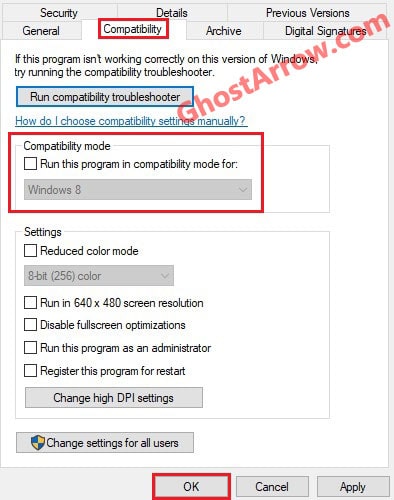
- Now hit the OK button.
If the issue persists, you should disable compatibility mode for Steam/Battle.net too. Don’t forget to exit Steam and Battle.net first.
Steam default path: C:\Program Files (x86)\Steam\steam.exe
Battle.net default path: C:\Program Files (x86)\Battle.net\Battle.net Launcher.exe
#2) If you are a Windows 10/11 user and encounter the Unsupported Operating System error, you should upgrade your OS to the latest version available. To update Windows 10:
- Open the Start menu.
- Click the cogwheel to open the Settings menu.
- Go to Update & Security > Windows Update
- Hit the Check for updates button.
To update Windows 11:
- Navigate to Settings > Windows Update
- Click on the Check for updates button.
I hope this guide helps you. Please share your experience by leaving a comment below.





